

Av Gina Barrow, senast uppdaterad: July 11, 2017
"Tjena! Hur kan jag återställa raderad musik från Samsung? Jag undrade om någon av er kunde hjälpa mig, jag hade slut på utrymme på mitt SD-kort och min telefon föreslog att jag skulle radera några filer. I menyn "Gör mer utrymme" raderade jag av misstag en mapp i avsnittet Diverse som innehöll några hundra mp3-filer. Finns det något sätt att ångra den här åtgärden? Jag behöver verkligen återhämta musik av min Samsung Galaxy S5-telefon ASAP." ~Steve
Musik ger i stort sett liv åt allt vi gör, oavsett om vi bara hänger eller funderar på nya idéer för jobbet.
Musik har varit allas vänner som hänger kvar oavsett vilka känslor vi känner inombords. Men vad händer om du plötsligt trycker på raderingsknappen och förlorar alla dina spår? Hur gör du återställa raderad musik från din Android-telefon?
Hur får jag tillbaka min musik på min Samsung? Det kommer att vara frustrerande. I den här artikeln idag kommer vi att ta itu med den bästa lösningen återställa raderad musik från Samsung telefon.
Vi vill inte att du rynkar pannan och tjurar hela dagen på grund av dataförlust, utan vi hjälper dig snarare att bli expert på situationer som denna och återhämta musik utan svett alls.
Majoriteten av alla Android-användare upplever denna typ av dataförlust främst på grund av olika faktorer. De vanligaste är faktiskt användarfel som oavsiktlig radering.
Du är inte ensam i den här situationen; det finns bättre sätt att förhindra förlust av musik och data.
Allt du behöver nu är att läsa igenom den här artikeln och upptäcka de effektiva sätten som säkert kommer att fungera för dina problem.
 Återställ raderad musik från Samsung Galaxy
Återställ raderad musik från Samsung Galaxy
Del 1. Praktiska tips för att förhindra musik- och dataförlust på Samsung-telefonDel 2. Den bästa lösningen för att återställa raderad musik från Samsung med FoneDog Android Data RecoveryDel 3. Videoguide: Hur man återställer raderad musik från Android-telefonDel 4. Säkerhetskopiera data selektivt på Samsung-telefonen
Innan du lär dig hur du återställer raderad musik från Samsung-telefonen, först och främst, för att undvika dataförlust, måste du vara noggrann med lagringsutrymmet du använder när du sparar dessa låtfiler.
Som vi alla vet finns det två typer av standardlagring: internt och externt minne. Eftersom de flesta smartphones inte har så mycket internt utrymme, gjorde de en valfri funktion för att sätta in SD-kort.
De bästa metoderna för att undvika sådan musikförlust är nedan:
1. Säkerhetskopiera musikfiler – Du kanske har hört det här tipset hundra gånger om, men det här är det mest effektiva sättet att undvika dataförlust även om du har raderat det av misstag, du kommer att ha möjlighet att återställa dem när som helst från dina säkerhetskopior.
Det finns flera sätt att säkerhetskopiera musiksamlingar på din Samsung Galaxy S5-enhet. Det enklaste är att koppla upp din Samsung-telefon till datorn med en USB-kabel och kopiera filerna till ditt skrivbord genom att skapa en mapp.
För det andra kanske du vill spara dessa musikalbum med ett Google-konto. Oavsett vilket sätt att använda, kan du fortfarande återhämta musik lätt. För det tredje finns det tredjepartsprogram som erbjuder säkerhetskopior, men varför betala när du har gratis förslag, eller hur?
2. Undvik okända appar – I vissa fall kan vissa appar orsaka eller orsaka virus på din telefon och radera viktiga filer som dina låtalbum. Om du inte är helt bekant med apparna som inte är bra betygsatta och recenserade, undvik att ladda ner dem på din enhet för att förhindra framtida skador. Aktivera ett skadlig programskydd för att bekämpa skadliga virus som kan orsaka potentiell dataförlust.
3. Var bekant med mjukvaruuppgradering/nedgradering eller Android Root – Att justera programvarans version av enheten kan också orsaka andra oönskade problem som dataförlust; så när du planerar att uppgradera eller nedgradera till en annan Android-version, kom alltid ihåg att ta försiktighetsåtgärder på allvar. Lämna rotandet till experterna eller om du inte är medveten om riskerna.
När du har säkerhetskopior är du inte rädd för någon dataförlust eftersom du är säker på att oavsett vad som händer kan du återhämta musik och andra viktiga filer från din Samsung-telefon.
Men det värsta med att förlora är när du inte har gjort några säkerhetskopior alls. Detta kommer att förstöra din dag totalt och du kan bli förtvivlad om du inte kan hitta några bättre lösningar.
 Återställ musik från Samsung-telefon
Återställ musik från Samsung-telefon
Det enda du behöver tänka på är att leta efter den bästa mjukvaran som verkligen ger värde åt dina pengar med beprövade och effektiva resultat.
I den här branschen finns det många program som låter för bra för att vara sant men inget av dem var riktigt effektivt.
Idag har du mycket tur eftersom du kommer att lära dig om den bästa lösningen återhämta musik från Samsung telefon effektivt, säkerhetskopierat med många recensioner från olika användare över hela världen.
FoneDog -Android Data Recovery är kompatibel med nästan alla Android-enheter som är specialiserade på att hämta dina förlorade eller raderade data.
Gratis nedladdningGratis nedladdning
Kom ihåg att när du har tagit bort en fil eller mapp från din telefon är de inte borta än om du inte kommer att skriva över dem med nya.
Så vi rekommenderar starkt att när du upplever dataförlust eller oavsiktlig radering, undvik att spara en ny musik eller fil på enheten eftersom när du gör det kommer detta att göra det svårt att återhämta musik eller filer eller mycket värsta, det kan vara permanent borta.
FoneDog Android Data Recovery utvecklades av engagerade ingenjörer för att ge sin programvara ett användarvänligt gränssnitt så att alla kan använda den även de utan några tekniska erfarenheter.
Det återställer också saknade eller raderade filer även utan några säkerhetskopior. Allt du behöver göra är att köra detta program så tar det hand om resten. Att använda FoneDog Samsung Data Recovery, följ dessa guider nedan:
Hämta och springa FoneDog Android Data Recovery på din dator och när den startar ansluter du Samsung-telefonen med en USB-kabel för att starta återställningsprocessen. Undvik eventuella avbrott däremellan för att få en smidig återhämtning.
Om en popup-skärm ber dig att tillåta USB-felsökning klickar du OK. Detta visas bara om du inte har aktiverat det tidigare.
Gratis nedladdning Gratis nedladdning

På nästa skärm måste du ange vilka filer du vill återställa, i det här fallet väljer du att återhämta musik eller ljud bland de givna alternativen. Klick Nästa att fortsätta.
Annan återställningsguide:

Programmet FoneDog Android Data Recovery kommer att skanna hela enheten för att säkerställa att all data som behövs återställs. Detta kan ta en stund beroende på mängden data som lagras på telefonen. Det kommer att meddela dig om dess framsteg på programskärmen.

När skanningen är klar visas hela den återställda datan på skärmen i en kategori och du kan enkelt förhandsgranska filerna för att försäkra dig om att det du behövde verkligen återställdes.
Du kan gå över varje objekt och när du har verifierat eller bekräftat kan du markera varje ruta eller välja bara de du vill och klicka på "Recover”. Detta låter programmet skapa en återställningsmapp på din dator för enkelhetens skull.
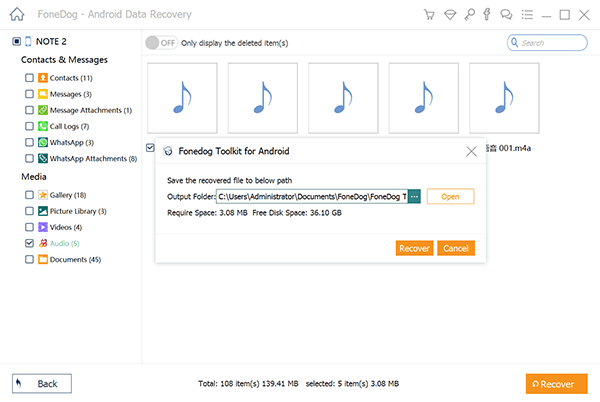
Gratis nedladdning Gratis nedladdning
Med bara några klick har du återställt din raderade låt utan hjälp från experterna. FoneDog - Android Data Recovery är garanterat säker och effektiv programvara som är perfekt för att återställa raderad musik från din Samsung-telefon.
Om du är en organiserad person kan du enkelt säkerhetskopiera dina appar och filer genom att utföra manuella steg på din Samsung-telefon. Dra fördel av Googles alternativ för säkerhetskopiering i telefonen för att förhindra dataförlust när du behöver återställa musik från Samsung-telefonen.
Google låter dig säkerhetskopiera all din musik, kontakter, appdata, foton och mycket mer. För att säkerhetskopiera dem selektivt, följ dessa steg nedan:
Nu har du läst all nödvändig information till återhämta musik enkelt från din Samsung-telefon. Du kan återställa data inklusive musik från google backup, Samsung Cloud-säkerhetskopiering utan att behöva en dator. Samsung musikåterställning kan också vara lätt om du lär dig detaljerna.
Om du fortfarande är tveksam kan du använda FoneDog Android Data Recovery gratis testversion för att kontrollera dina filer först. Det är det enklaste sättet att återställa raderade låtar på Android.
Denna programvara erbjuder också andra typer av återställning för olika problem och enheter. För att undvika att förlora eller radera din musik eller andra filer i framtiden, öva på tipsen som nämns ovan. Ta hand om din telefon genom att förbättra din telefonupplevelse.
Lämna en kommentar
Kommentar
Android Data Recovery
Återställ raderade filer från Android-telefoner eller surfplattor.
Gratis nedladdning Gratis nedladdningHeta artiklar
/
INTRESSANTTRÅKIG
/
ENKELSVÅR
Tack! Här är dina val:
Utmärkt
Betyg: 4.6 / 5 (baserat på 72 betyg)